Vollständiger Leitfaden zur Verwendung von Google Meet in Google Classroom
Sozialen Medien / / August 05, 2021
Nicht nur Unternehmensjobs, sondern auch Studenten halten an der Arbeit von zu Hause aus fest. Schulen und Hochschulen sind aufgrund des Virus schon lange in der Nähe. Die Schüler lernen jedoch weiterhin online per Videokonferenz. Zur Vereinfachung können sie die Google-Klasse verwenden. Es ermöglicht den Lehrern und Schülern, Dateien und Aufgaben online zu teilen. Das gesamte Szenario des Lehr-Lern-Prozesses wird nur papierlos. Bereits Google Classroom Integriert andere Google-Dienste wie Kalender, Laufwerk, Google Mail, Dokumente, Blätter und Folien usw.
In diesem Handbuch werde ich erklären, wie Google Meet auch in Class integriert werden kann. Beide Apps können separat verwendet werden. Es kann jedoch ein einzelner Google Meet-Link aus dem Stream-Header von Google Classroom verwendet werden. Schauen wir uns an, wie das geht. Außerdem habe ich viele nützliche Tipps erwähnt, mit denen Sie ein besseres Ergebnis Ihrer Online-Vorlesung mit Ihren Studenten erzielen können. Apropos, dieser Leitfaden ist hilfreich für diejenigen, die Lehrer sind oder die Online-Lernsitzung für eine Institution verwalten.

verbunden | So schalten Sie alle auf Google Meet stumm oder stumm
Inhaltsverzeichnis
-
1 So erstellen Sie mit Google Classroom einen Google Meet Link
- 1.1 Wie die Schüler den Meet Link of Classroom erhalten
- 1.2 Kopieren Sie den Link manuell und teilen Sie ihn über soziale Medien
- 1.3 Machen Sie den Link für alle Schüler sichtbar
- 1.4 Link zurücksetzen
- 1.5 Verschiedene Tipps für eine produktive Online-Sitzung mit Google Classroom
So erstellen Sie mit Google Classroom einen Google Meet Link
- Starten Sie Google Klassenzimmer
- In der oberen rechten Ecke sollte a angezeigt werden + Taste. Klick es
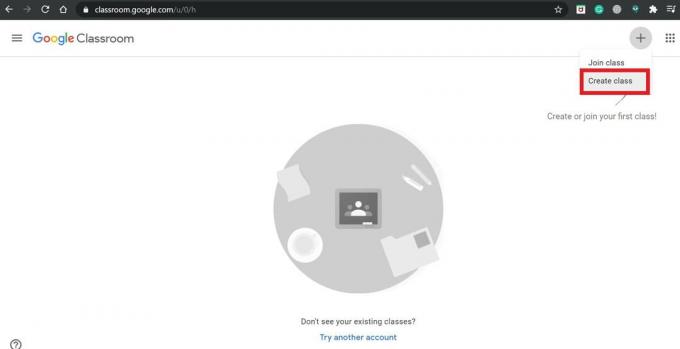
- Dann wählen Sie Klasse erstellen
- Wählen Sie im nächsten Bildschirm die Klassedie Einstellungen Taste
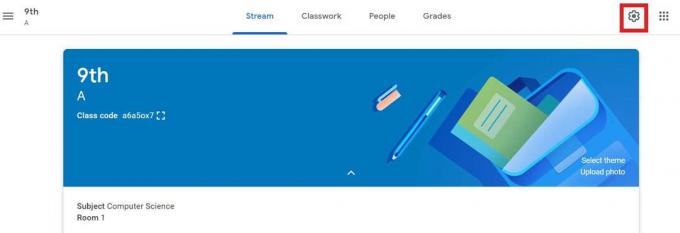
- Scrollen Sie nach unten zu Link einladen. Klicke auf das Link kopieren Symbol.

Wie die Schüler den Meet Link of Classroom erhalten
Nachdem wir den Link erstellt haben, ist es Zeit, ihn mit den Schülern der Klasse zu teilen. Es gibt zwei Möglichkeiten, dies zu tun.
Kopieren Sie den Link manuell und teilen Sie ihn über soziale Medien
Kopieren Sie den Link und teilen Sie ihn dann über die WhatsApp-Gruppe oder per Gruppen-E-Mail usw. Stellen Sie sicher, dass Sie den Link nicht einzeln senden, da dies sehr zeitaufwändig ist. WhatsApp- und Gruppen-E-Mails sind der beste Weg, um allen Schülern einer Klasse denselben Link zu geben.
Machen Sie den Link für alle Schüler sichtbar
Dies ist der einfachste Weg, auf dem Sie die Option aktivieren müssen Sichtbar für Studenten was Sie direkt unter dem Link sehen werden. In der jeweiligen Kopfzeile des Google-Klassenzimmers sehen die Schüler diesen Link automatisch. Um dem Klassenzimmer beizutreten, müssen sie diesen Link öffnen.
Hinweis
Auf diese Art von Links können die Schüler vor dem Gastgeber zugreifen (der Lehrer beginnt das Meeting). Nachdem der Gastgeber das Meeting verlassen hat, kann jedoch niemand mit dem Link auf die Sitzung zugreifen.
Link zurücksetzen
Sie können den Link auch zurücksetzen, falls der vorhandene Link nicht funktioniert oder die Sitzung auf ein anderes Datum verschoben wird. Sie müssen den Link also zurücksetzen, indem Sie den alten Link durch den neuen aktualisieren.
- Um es zu tun, gehen Sie zu die Einstellungen durch Klicken auf den Schaltknopf in der oberen rechten Ecke
- Über Link einladen Es gibt eine Option Einladungscodes verwalten. Klick es an

- Wählen Sie dann aus der Dropdown-Liste Zurücksetzen
Verschiedene Tipps für eine produktive Online-Sitzung mit Google Classroom
Hier sind einige Hinweise, um Ihr Online-Klassenzimmer für jeden Schüler, der an der Online-Sitzung teilnimmt, produktiver zu gestalten
- Wenn Sie Schüler mit besonderen Fähigkeiten haben, die besondere Bedürfnisse für eine Anhörung haben, können Sie die Live-Untertitel aktivieren, damit sie sehen können, was Wort für Wort gesprochen wird. So fühlen sie sich nicht ausgeschlossen oder verpassen die Vorlesung.
- Die Schüler können ihre Kamera während der Unterrichtsstunden ausschalten, um ihr Profilfoto anzuzeigen. Auf diese Weise können Sie das Streaming anpassen, wenn die Internetgeschwindigkeit langsam ist.
- Teilnehmer können auch auf den Online-Unterricht zugreifen, wenn sie die Google Meet-Smartphone-App installiert haben.
- Wie oben erwähnt, können die Schüler vor Beginn eines Meetings darauf zugreifen, wenn der Link für die Schüler verfügbar ist. Als Lehrer müssen Sie den Schülern Anweisungen erteilen, um den Link nur zu öffnen, wenn Sie dazu aufgefordert werden oder der Unterricht beginnt.
- Normalerweise können Schulen, die die G Suite for Education verwenden, das Google-Klassenzimmer verwenden. Dies bedeutet, dass eine normale Person ohne den Einladungslink nur dann auf die Online-Unterrichtsstunde zugreifen kann, wenn der Administrator von Diese bestimmte G Suite kontaktiert den G Suite-Support und fordert an, eine Ausnahme zu erstellen und die Anonymität zuzulassen Nutzer.
- Weisen Sie die Schüler an, ihre Geräte vor dem Besuch der Online-Vorlesungen aufzuladen. Wenn sie ihre Geräte während des Meetings aufladen, wirkt sich dies auf die Qualität des Videos aus.
Hinweis
Wenn viele Studenten an der Vorlesung teilnehmen, deren Anzahl in Hunderten liegt, dann schlage ich vor, dass Sie Ihre Lektion live streamen. Sie können die Lektionen über Google Slides teilen oder ein aufgezeichnetes Video abspielen.
Das ist alles, was Sie wissen müssen, um Google Meet zusammen mit Google Classroom zu integrieren und Ihre Schüler nahtlos auf der Online-Plattform zu unterrichten. Ich hoffe, dass dieser Leitfaden hilfreich war.
Lesen Sie weiter,
- So passen Sie den Hintergrund in einer Google Meet-Sitzung an
- So teilen Sie den Smartphone-Bildschirm in Google Meet
Swayam ist ein professioneller Tech-Blogger mit einem Master-Abschluss in Computeranwendungen und hat auch Erfahrung mit der Android-Entwicklung. Er ist ein überzeugter Bewunderer von Stock Android OS. Neben dem technischen Bloggen liebt er das Spielen, Reisen und das Spielen / Unterrichten von Gitarre.



